제목 : Isoo Backup에서 핫키에 리눅스 대신에 cmdpe를 활용하여 보았습니다..
왕초보Isoo Backup 한글화 버전이 생기게 되면서 활용도가 갑자기 상승하였습니다..이왕이면 잘 활용하는것이 좋죠.
한글 버전이 있어서 핫키에서 리눅스로 부팅하는것을 cmdpe로 부팅을 해서 Isoo Backup 한글버전을 사용하는것으로 하여 보았습니다
오래전에 Isoo Backup를 사용해보아서 잊어버리고 전혀 생각나지 않은것들이 있어서 결국 지난 사용기들을 살펴보면서 다시 복습까지 했습니다
리눅스 버전이 파일 용량이 작어서 부팅이 더 빠르기는 할것입니다..
핫키의 배경화면 구성이나..Isoo Backup 한글버전을 사용하기 위해서 cmdpe를 활용한것 뿐입니다.
지인분께서 복구시스템용으로 사용 하시려면 이정도는 되어야 할것 같습니다. 이렇게 활용하는 경우도 있구나 하는 정도로 보아 주십시요
1. "오늘무료버전"이 아니어도 백업파일이 있어도 전체 백업하는데는 전혀 문제가 없습니다..다만 증분백업만 안되는 것이었네요.
현재 백업파일 있습니다 그리고 자료실에 옛날*에님께서 소개하여 주신 ini가 적용되어 있습니다
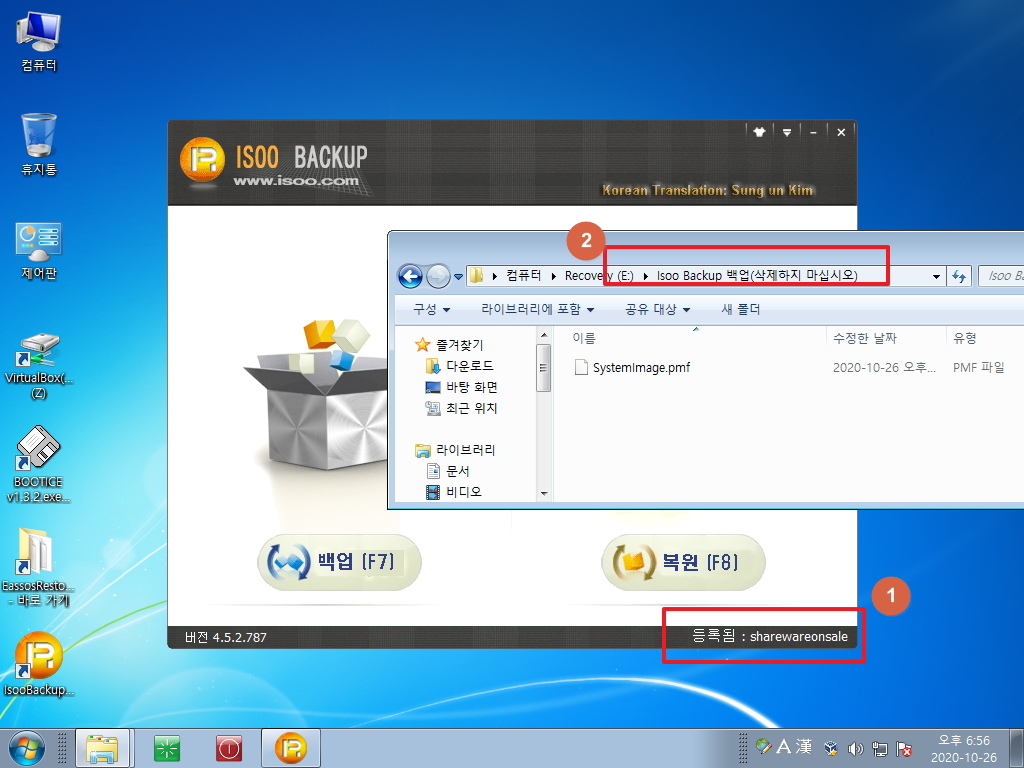
2. 백업 옵션에 보시면 "증분백업"에 체크가 되어 있습니다...체크가 되어 있으면 진행이 되지 않습니다..
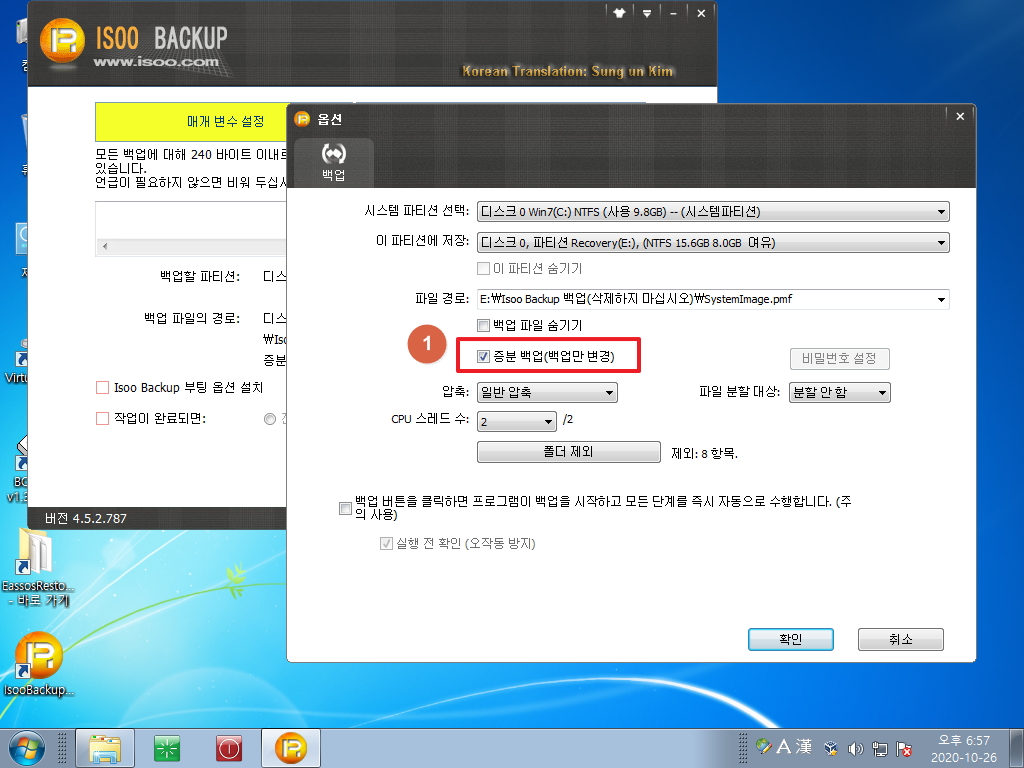
3. 증분백업에 체크를 해제하고 진행을 하여 보겠습니다.
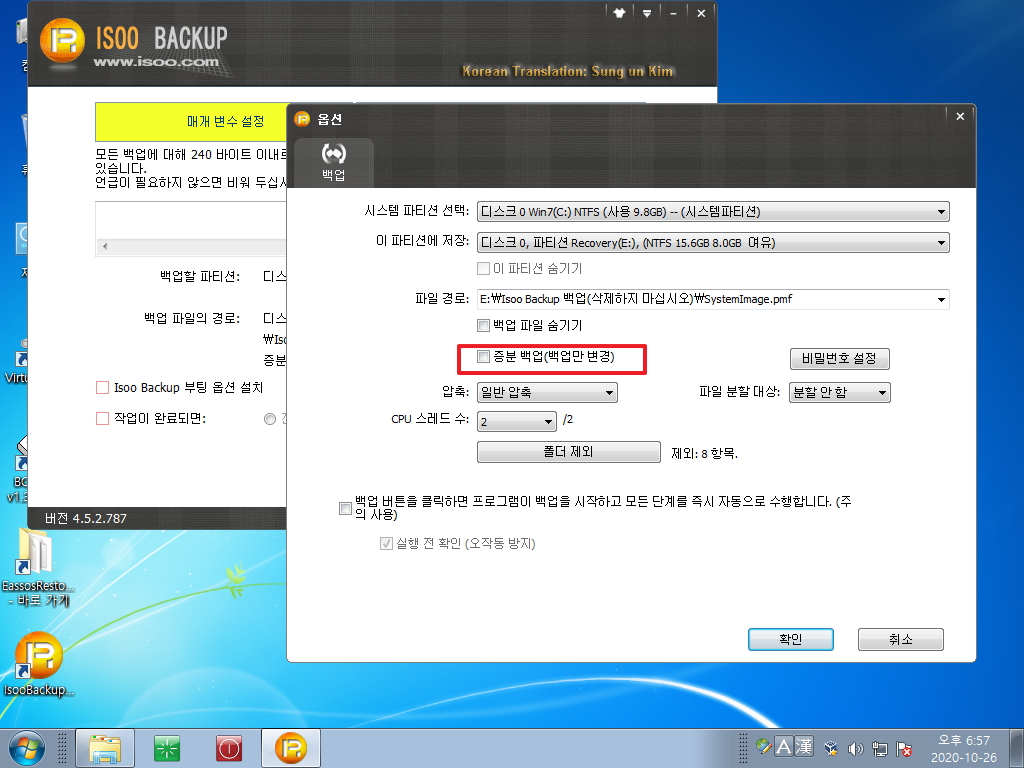
4. 기존 백업파일이 삭제 된다고 안내를 하고 있습니다...이렇게 잘 진행이 됩니다..
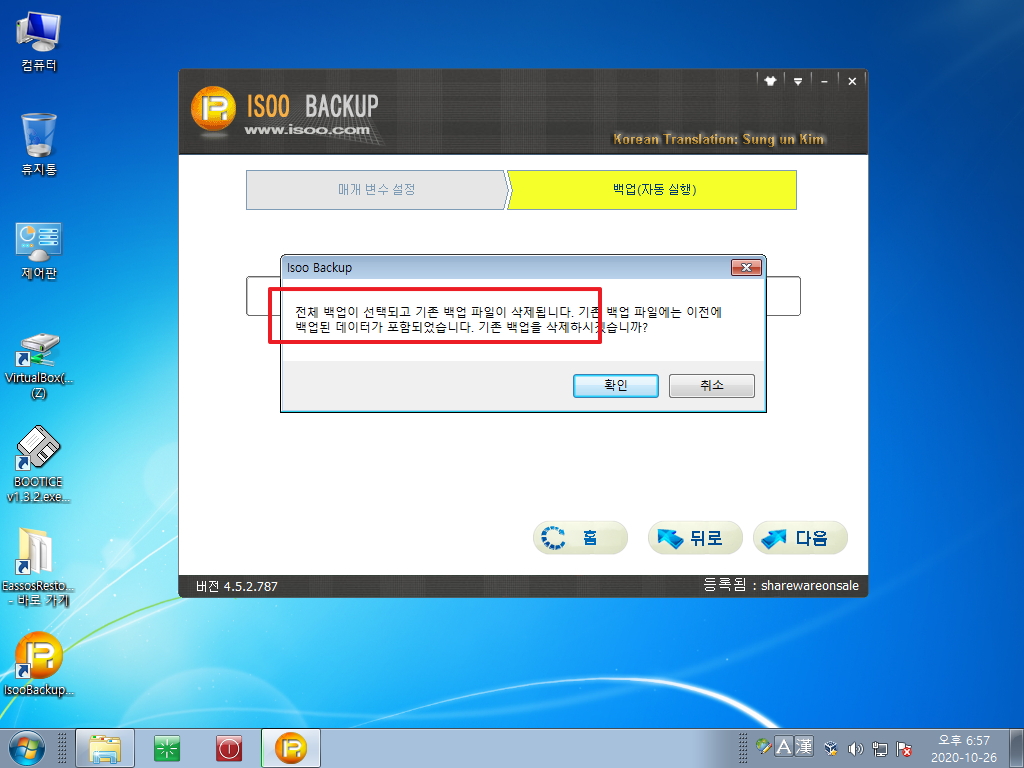
5. 백업이 잘 진행되고 있습니다... 참고하여 주십시요..
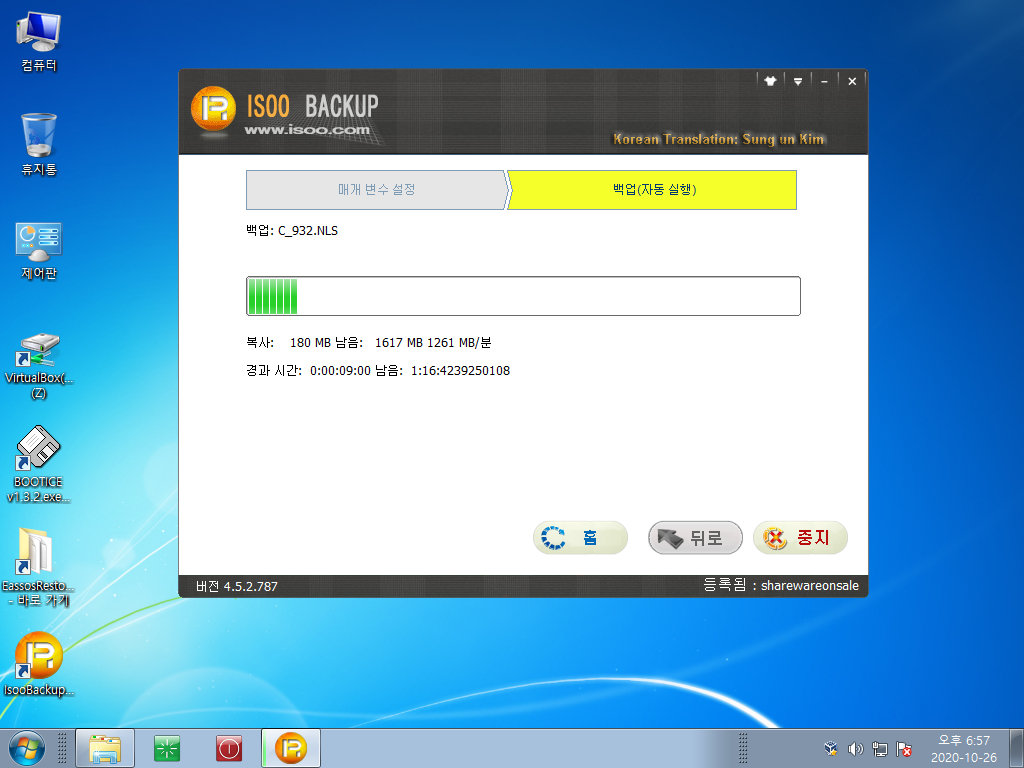
6. 아래 사진에는 원래 크기의 esrboot.dat와 조금더 큰 dat 파일이 있습니다.
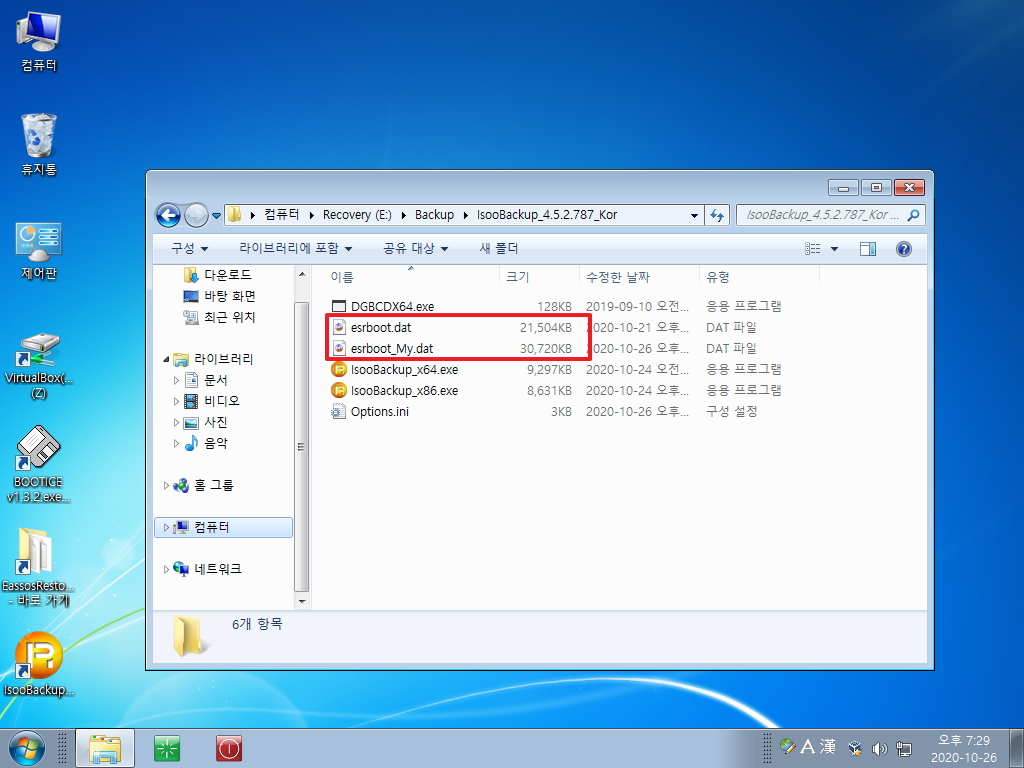
7. esrboot.dat 파일을 UltraISO 파일로 열어서 수정할수가 있습니다...Isoo Backup 프로그램을 안쓰면서 이런것도 다 잊어버리고 있었습니다
열어 보시면..리눅스 파일과 핫키등에 사용된 사진들이 있는 폴더들이 있습니다. 핫키 설정에 사용되는 파일들을 그냥 모아 놓은 파일입니다.
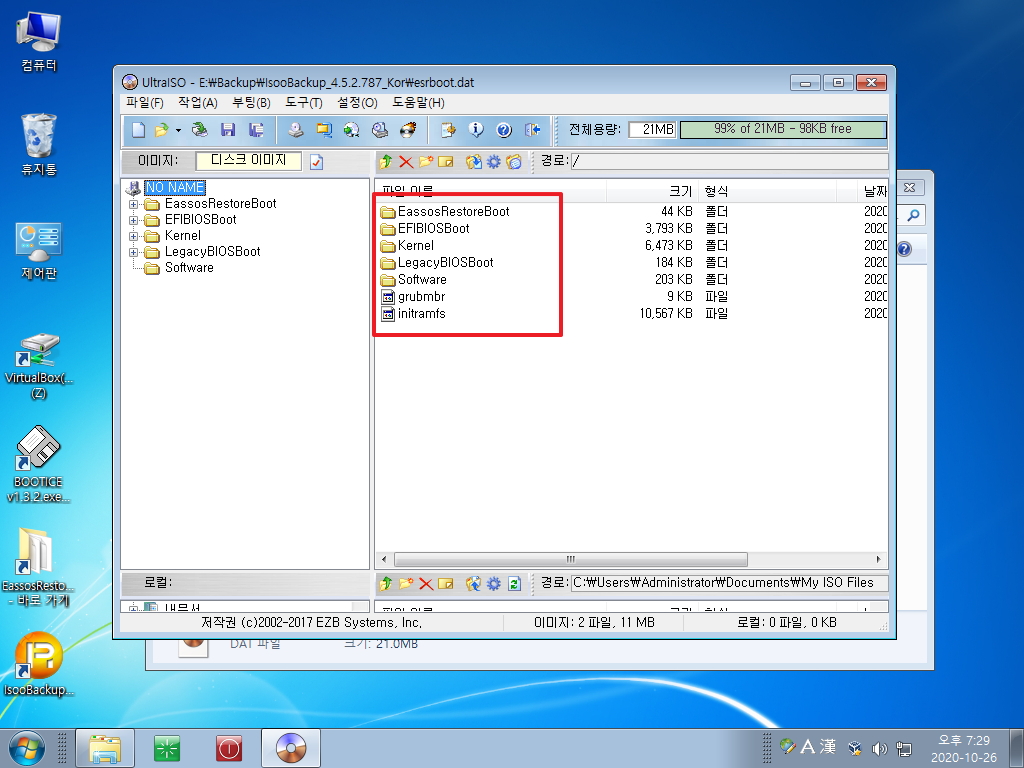
8. 핫키 배경관련 사진들이 있습니다..여기서 사진을 교체하시면....더 이상 신경 쓰실 필요가 없습니다..
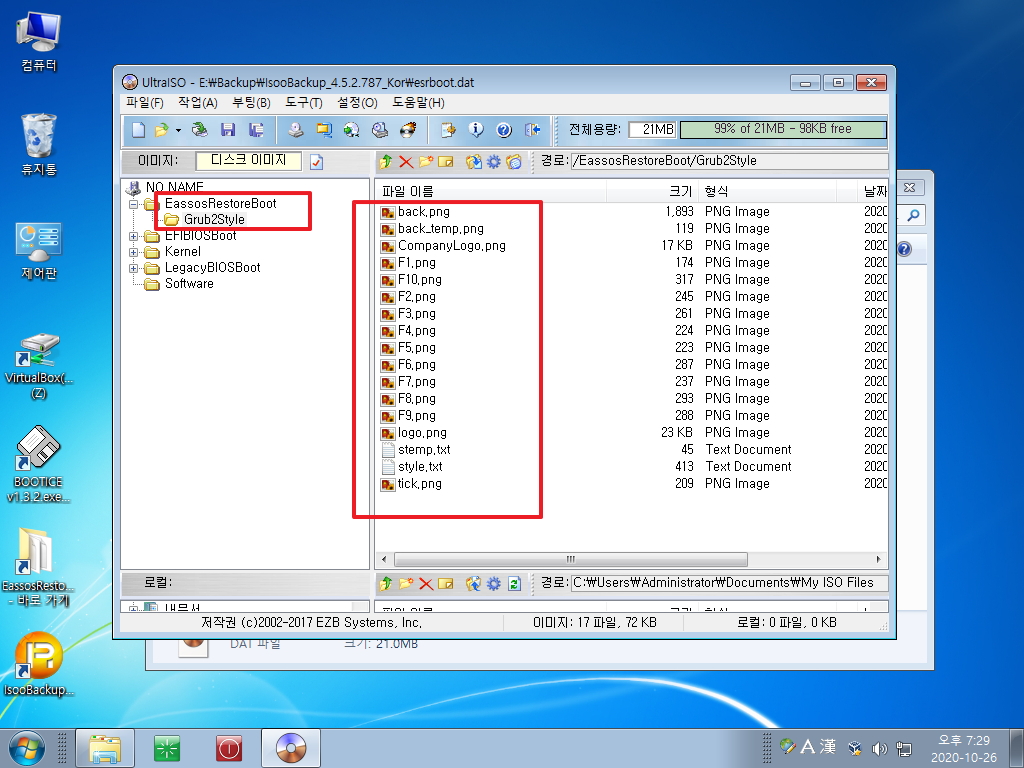
9. 리눅스로 부팅했을때 배경사진입니다...이것도 마음에 드시는것으로 교체를 하시면 보기가 좋죠..
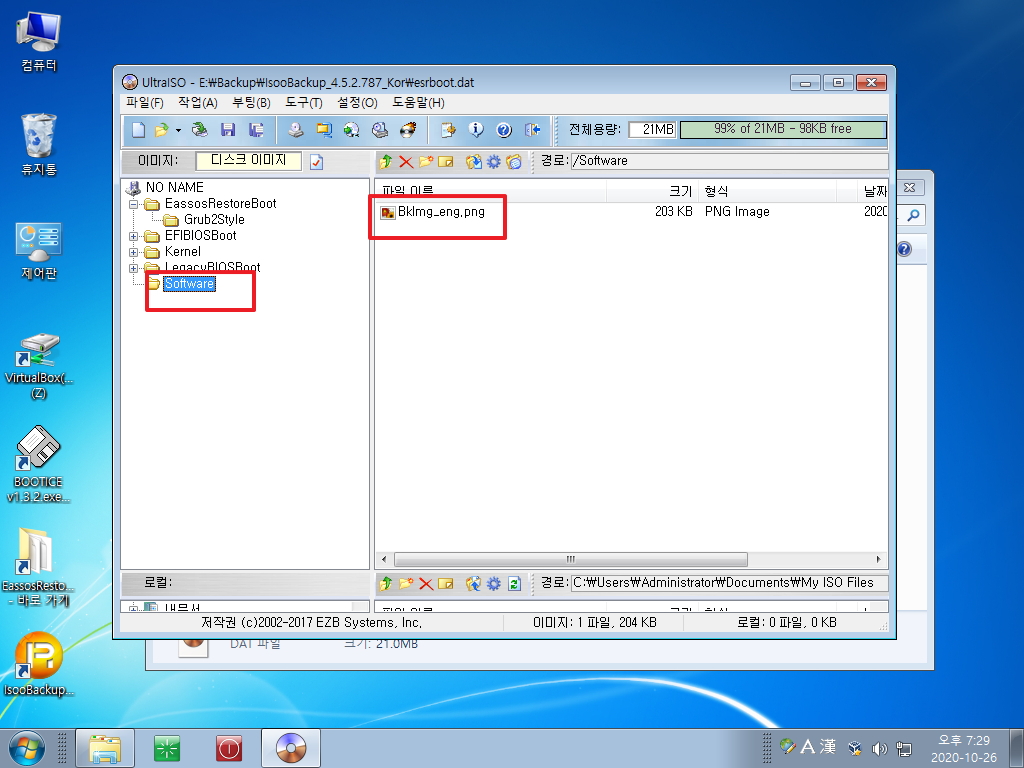
10. 조금 용량이 큰 파일로 교체를 하려고 하시면 아래처럼 메세지가 나옵니다..ISO 파일이 아니고 ima 파일 형식이서 크기가 정해져 있습니다
이 파일을 용량이 큰것으로 바꾸면 되죠..
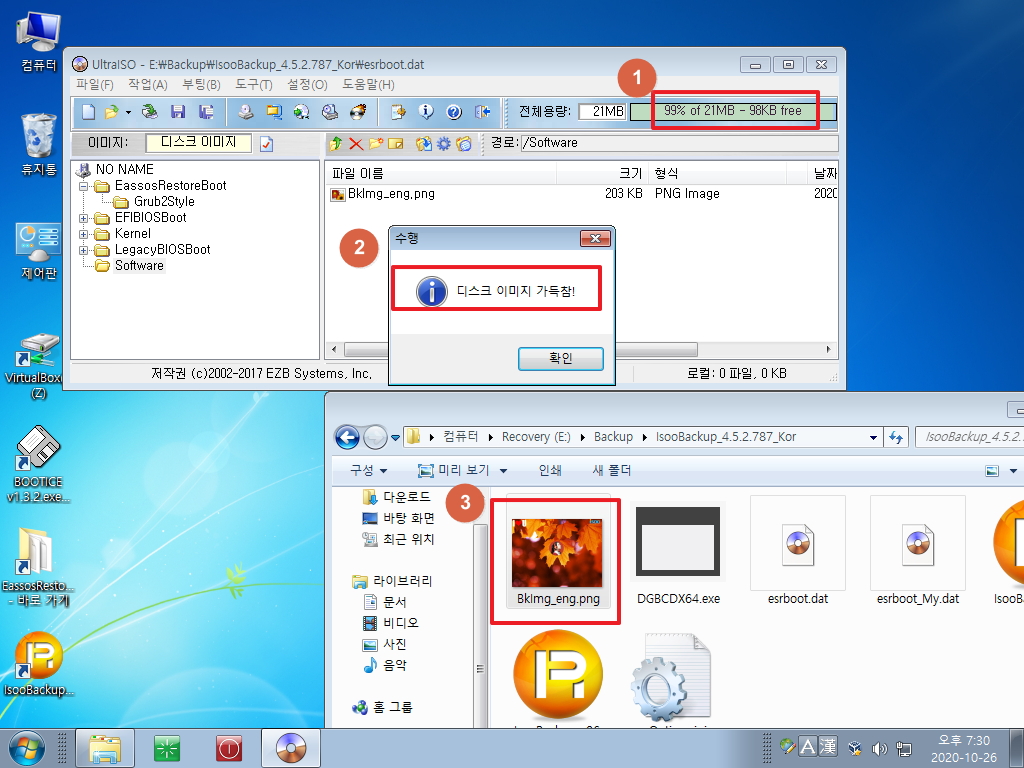
11. 저도 메뉴를 한참 찾았습니다..작업/Change Image Format 메뉴를 클릭하여 주십시요
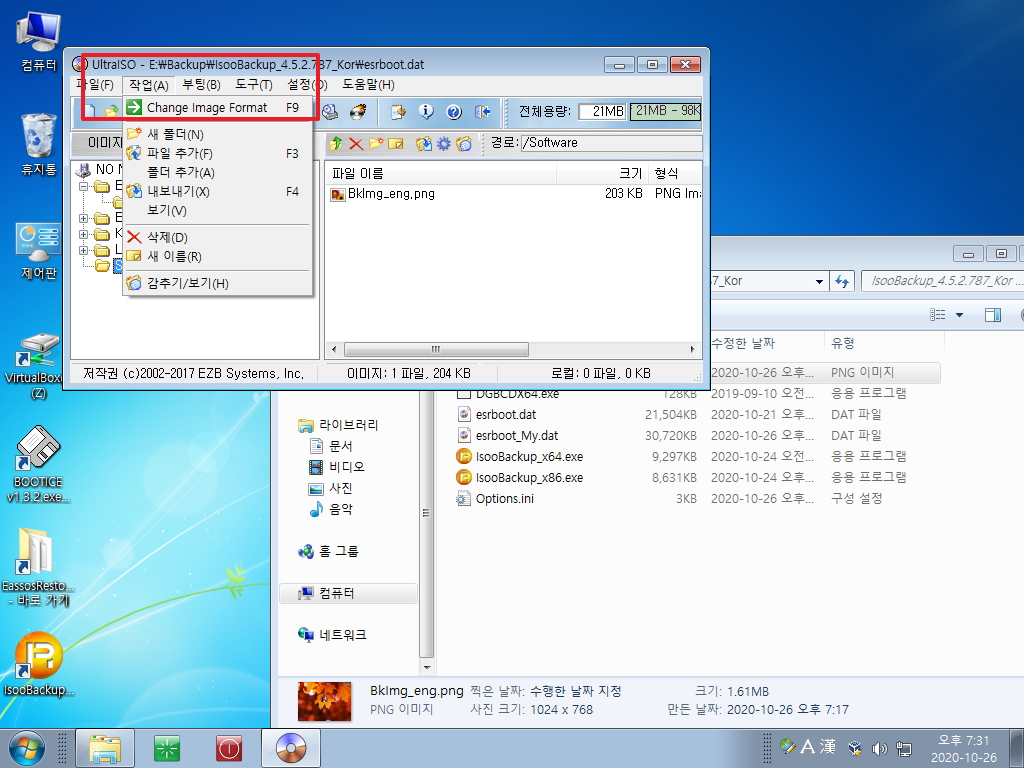
12. 설정창이 나왔습니다..현재 dat는 21MB네요...
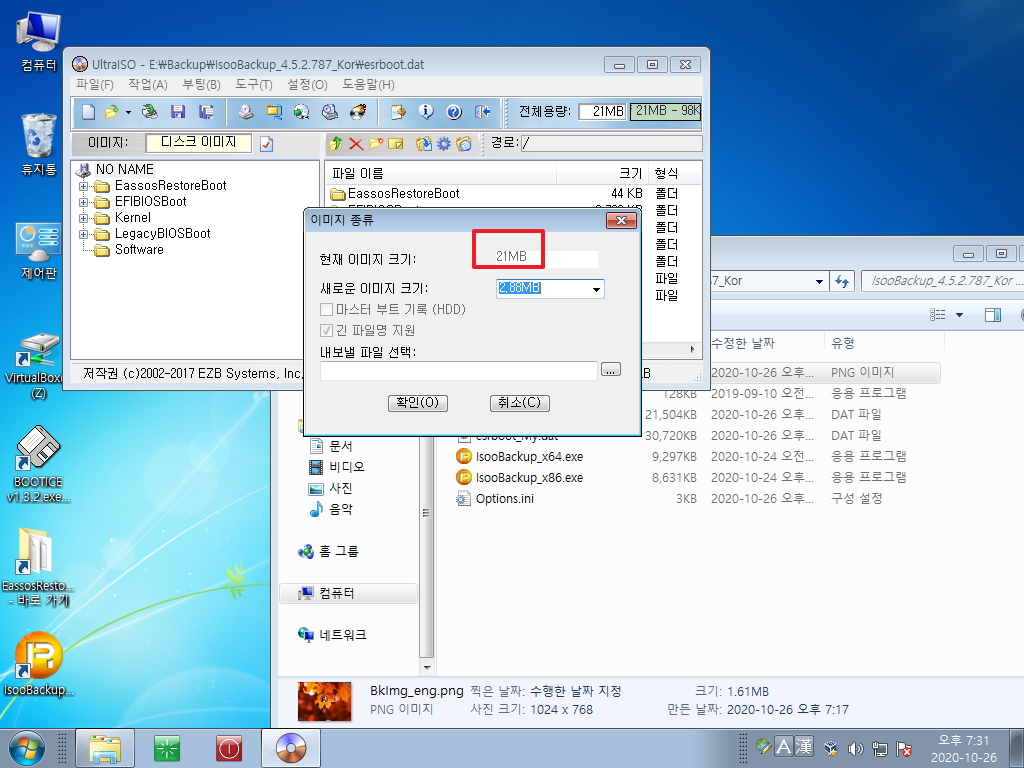
13. 교체할 사진등의 용량을 고려하셔서 정하시면 됩니다.테스트로 30 을 입력하고 아래에서 경로에 파일 이름을 정해주었습니다
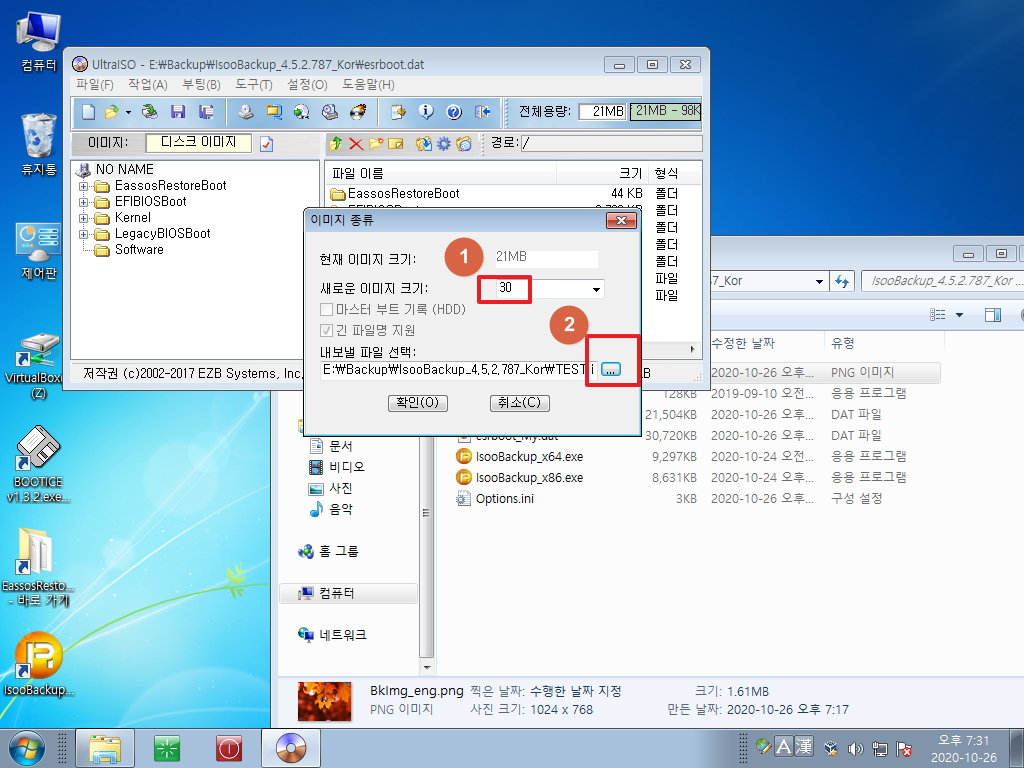
14. 확장자가 ima로 저장이 되었습니다..확장자를 dat로 수정후 사용하시면 됩니다..
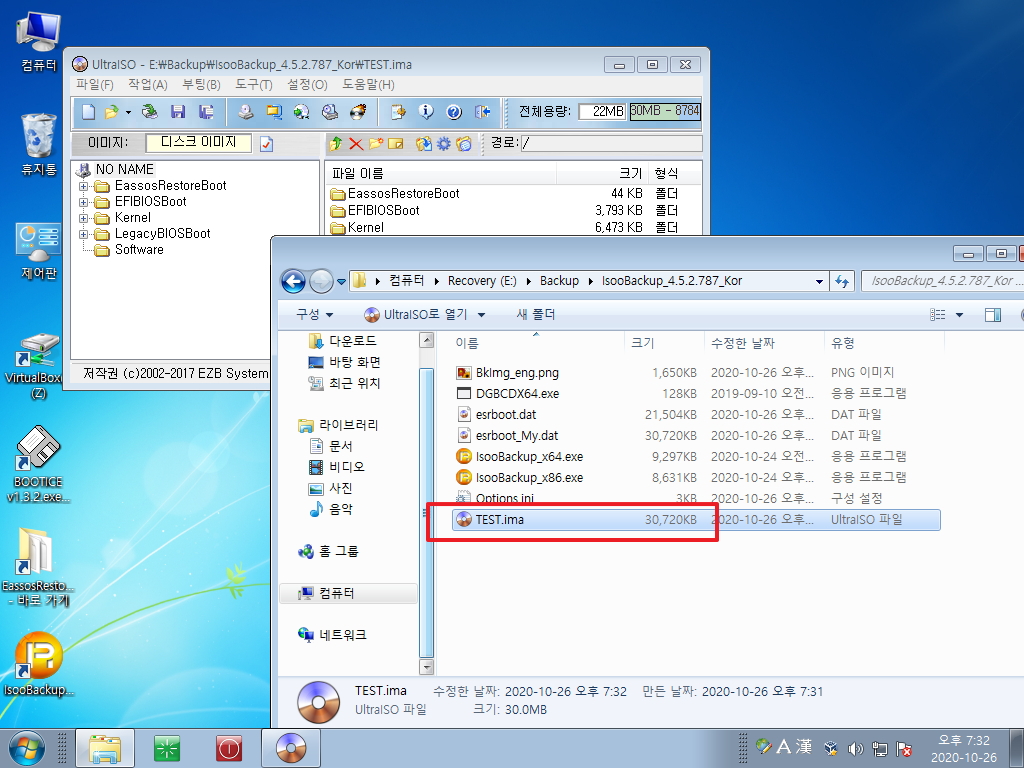
15. dat 용량을 큰것으로 교체후 아래 배경사진으로 교체를 하였습니다..
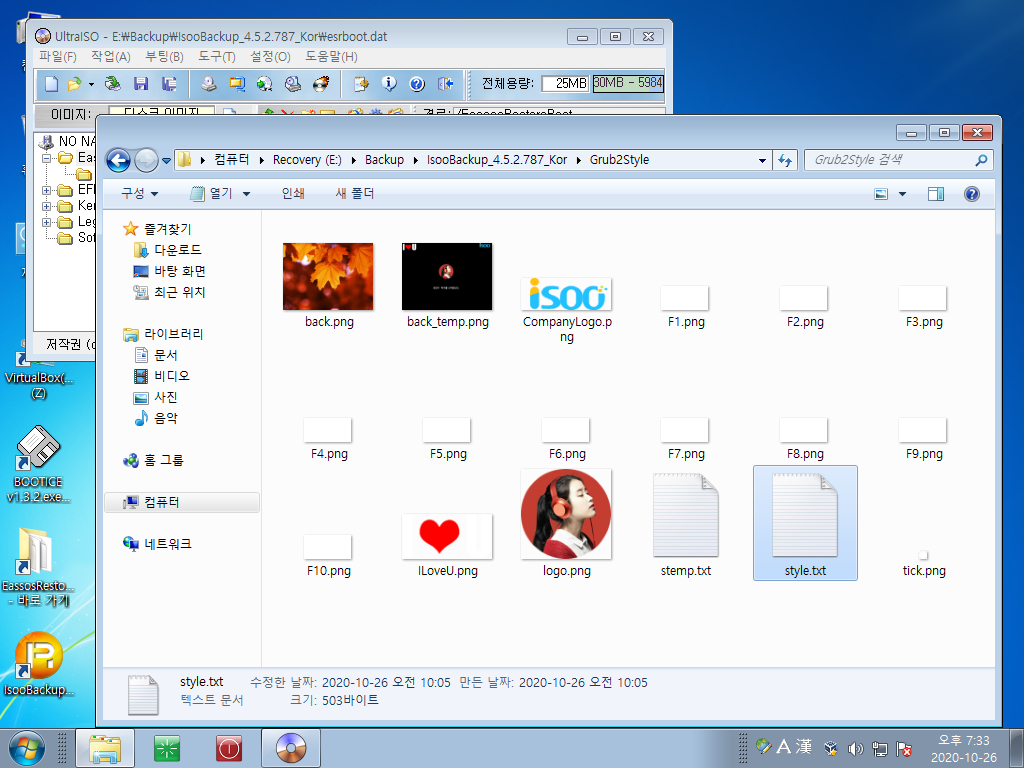
16. 추가된 이미지는 style.txt에 추가를 한 상태입니다..
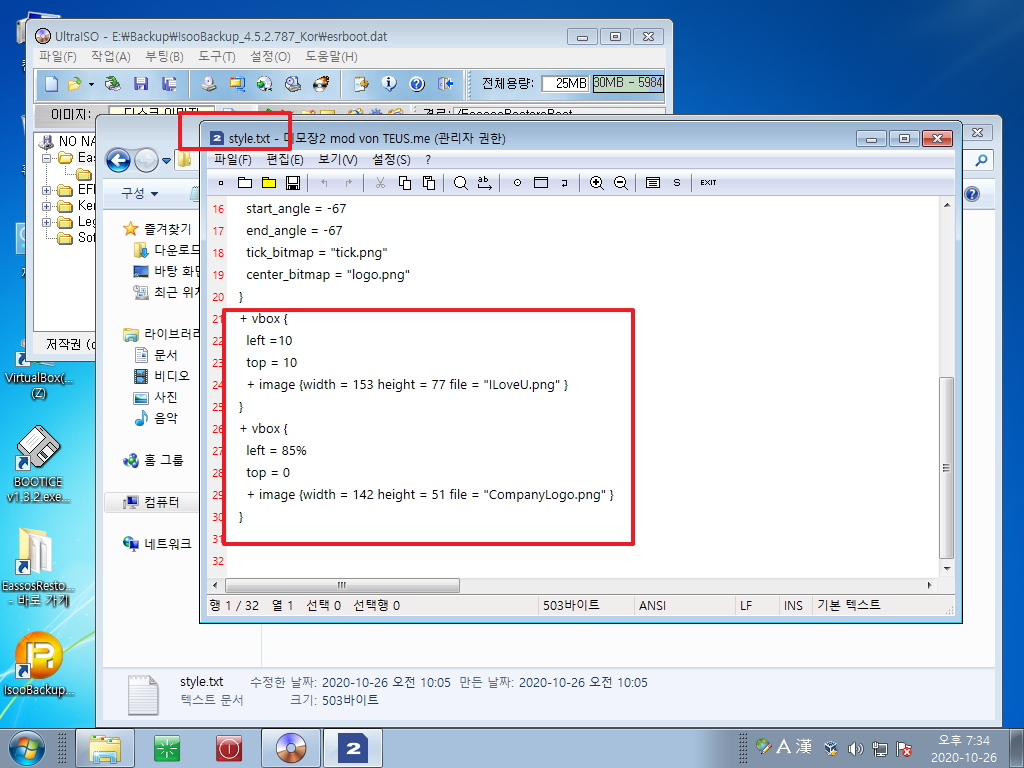
17. back_temp.png 파일은 원본의 경우 점 크기의 이미지 입니다..이 이미지는 윈도우에서 복원을 진행할때 재부팅후 리눅스로 부팅될때 리눅스가
마운트 되는 동안 보여지는 배경입니다..원본에서는 그냥 검정화면만 나옵니다.. 그래서 아래처럼 안내 문구도 넣어습니다
리눅스로 부팅되기 때문에 검정 사각이 나타납니다..그래서 다른 색 이미지는 사용하지 못합니다..
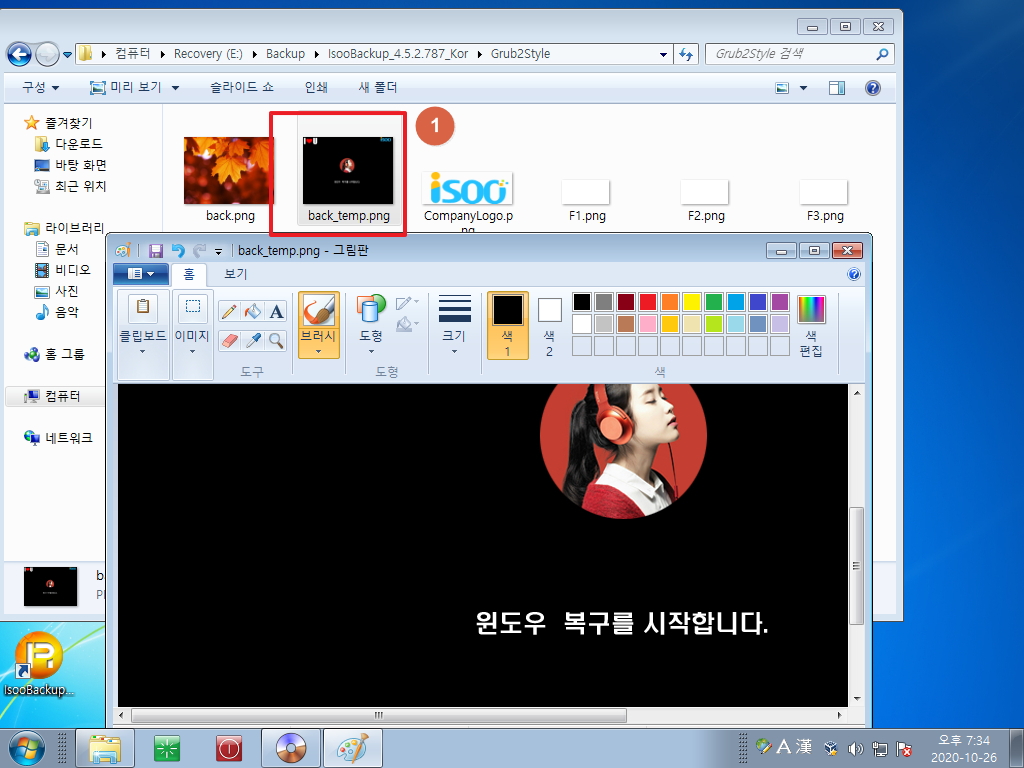
18. 복구시스템의 경우 핫키는 본인은 알고 있어서 배경사진에 핫키 표시즐 하지 않고 가을풍경 사진을 깔끔하게 사용하기 위해서 핫키 번호 png 파일은
내용을 모두 지워서 투명한 png 파일로 만들었습니다
Isoo Backup에서 배경사진에 핫키 번호 사진을 추가해도 투명 png여서 핫키는 표시되지 않습니다
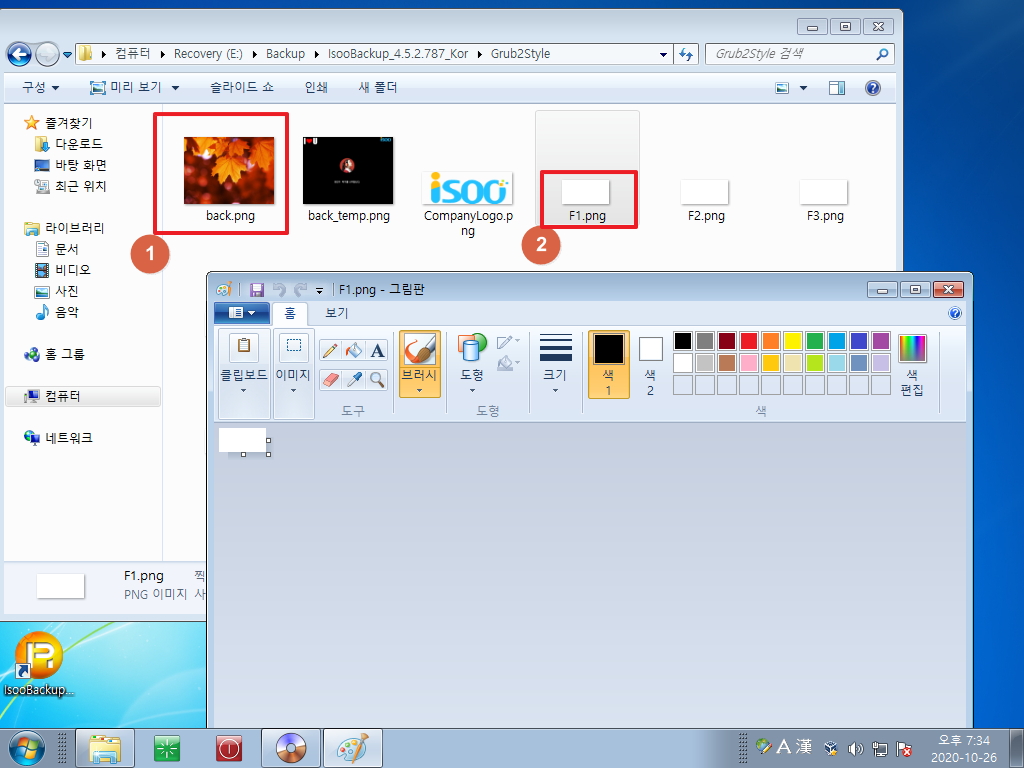
19. 컬러 배경사진은 그대로 활용을 합니다..

20. 배경사진을 흰색으로 했을때 윈도우에 진입하는 경우에도 검정 사각이 나타나는 이유는 아래의 딜레이 3초 때문입니다..
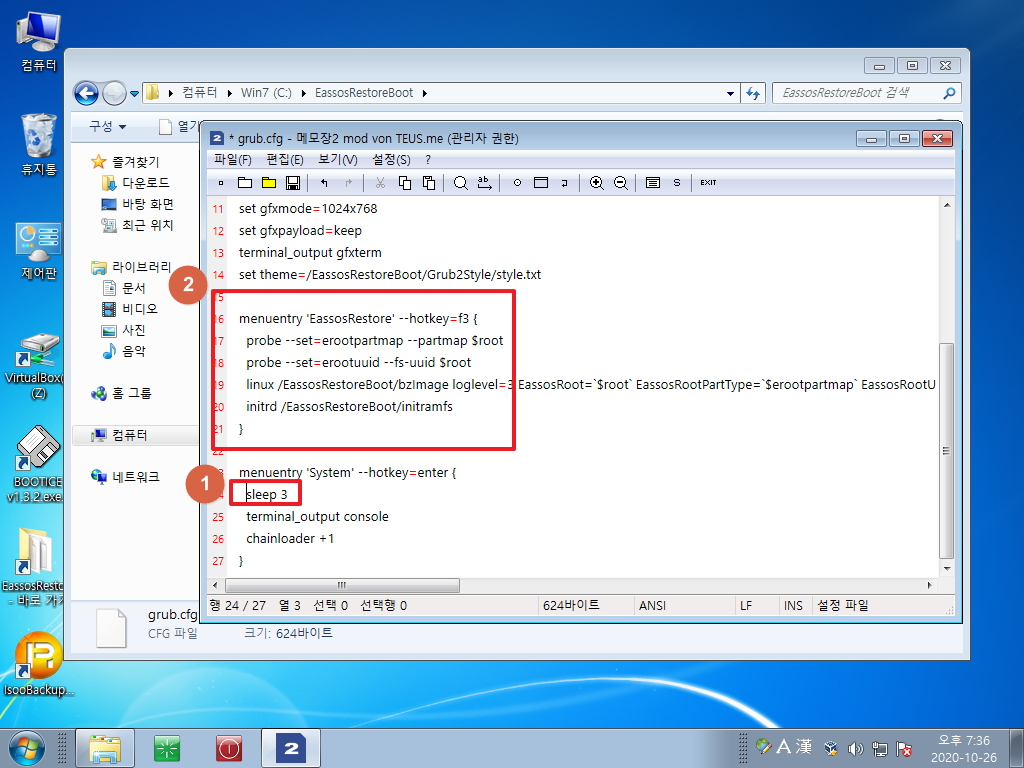
21. # 으로 명령어를 주석 처리하면 검정사각이 보이지 않고 윈도우 화면으로 전환되는 동안 순간적으로 검정이 보일뿐입니다
하지만 메뉴 위에 리눅스 부팅 메뉴 때문에..어쩔수 없이 검정색 배경을 사용을 해야 합니다...
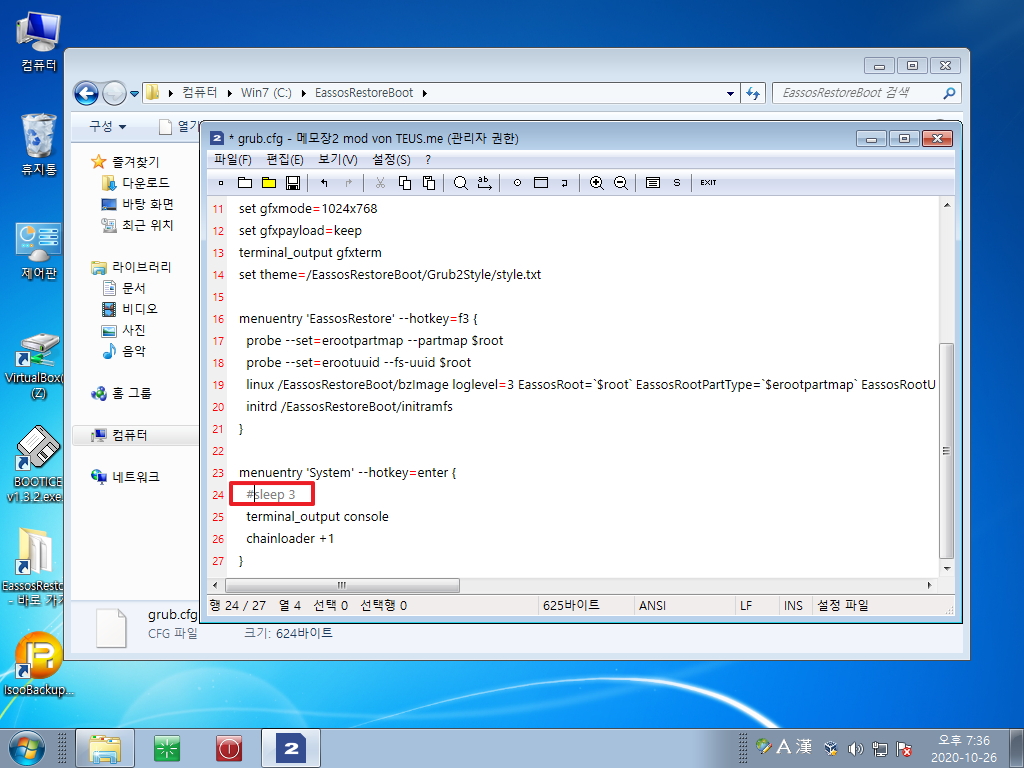
22. 교체한 esrboot.dat로 핫키를 설정하고 백업을 다시 진행하였습니다
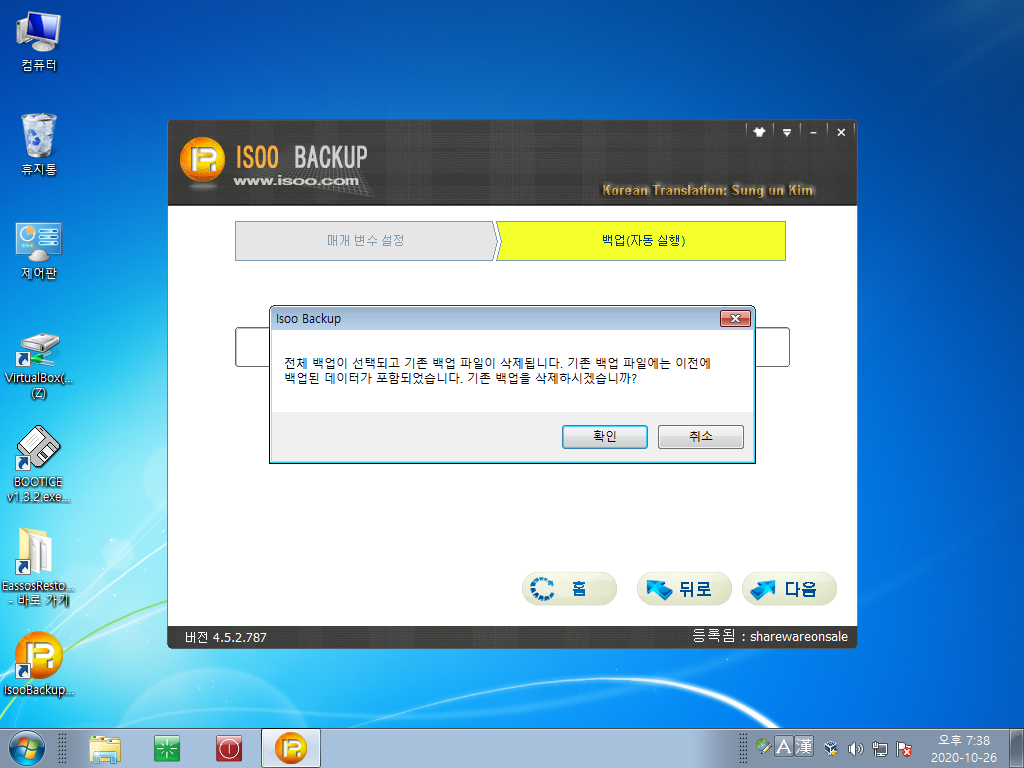
23. 윈도우에서 복원을 진행하여 보겠습니다.. 교체한 back_temp.png 파일이 적용이 될것입니다.
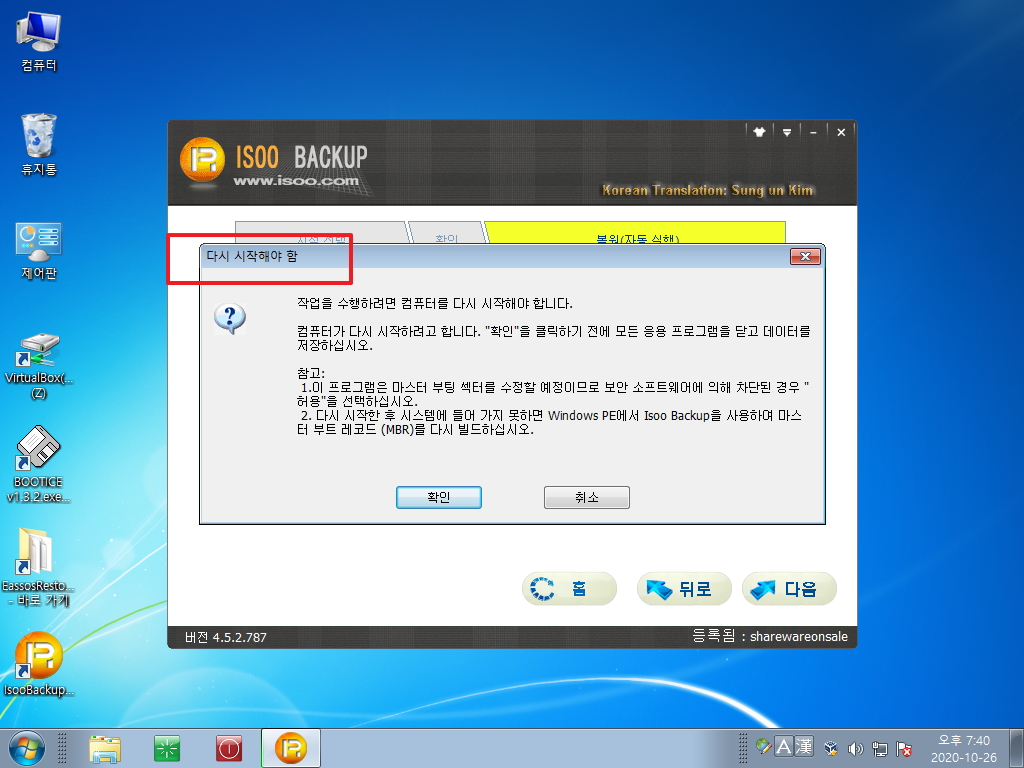
24. 윈도우 복원가 시작되었다고 안내글이 보입니다...리눅스가 부팅되는 시간이 이어서 오히려 "잠시 기다리시면 윈도우 복원이 진행됩니다" 가 더
나을것 같습니다
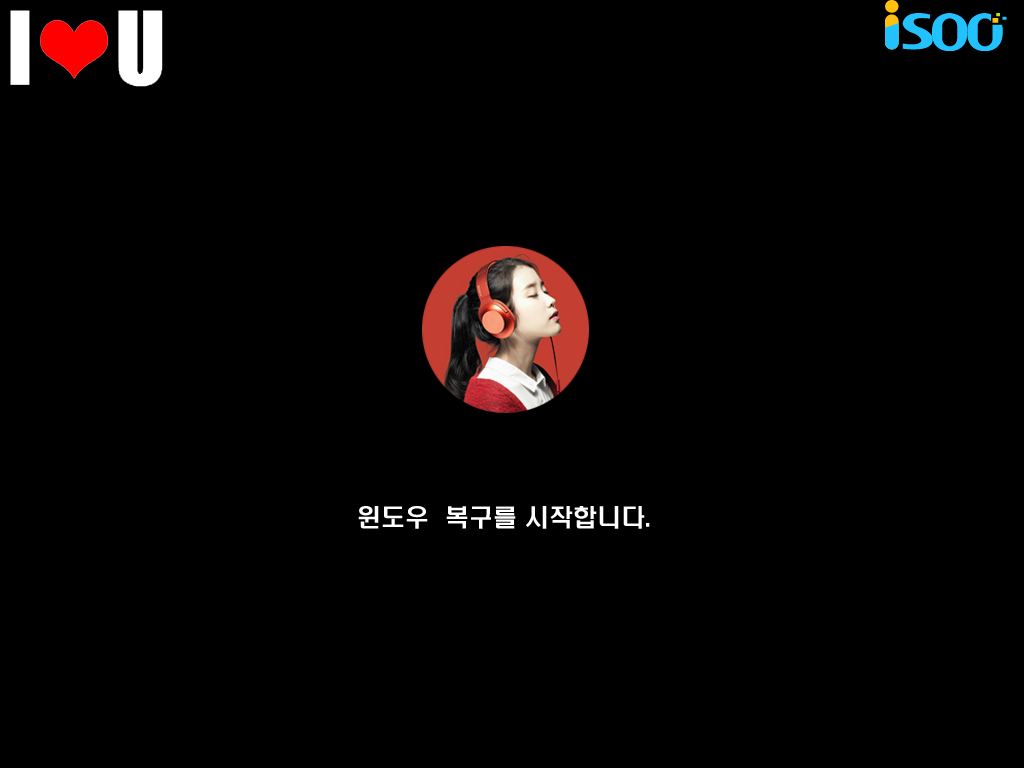
25. 리눅스가 부팅되는 중입니다..이때 검정사각이 나타나서 배경사진을 가리고 있습니다..
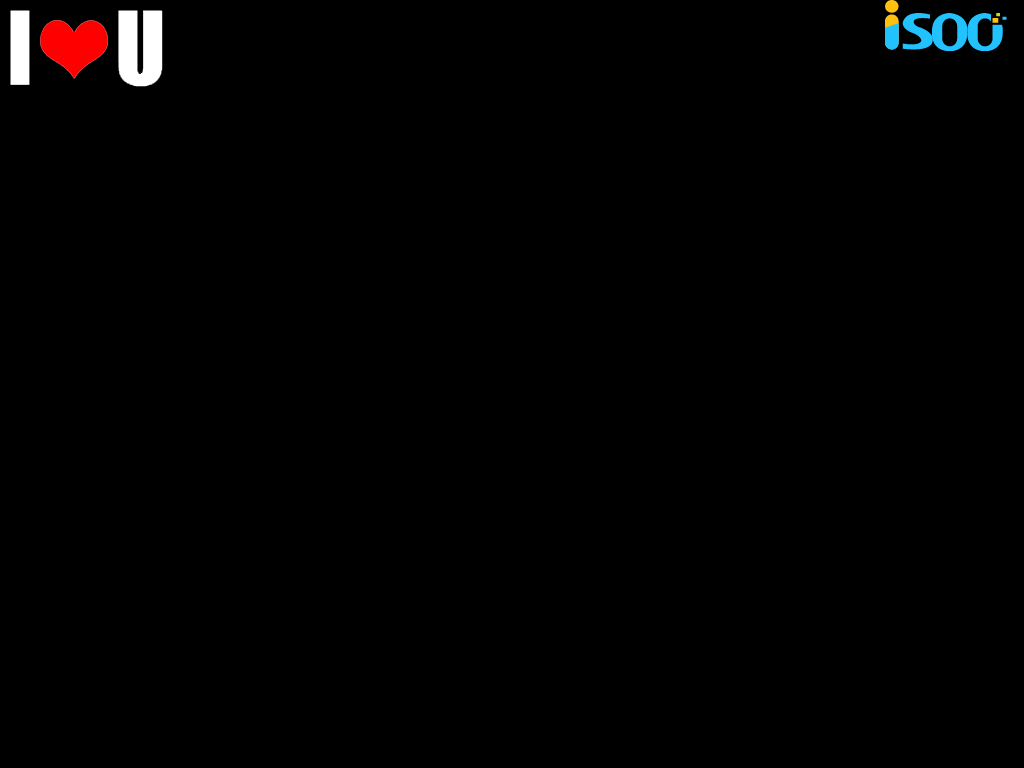
26. 리눅스 부팅후 자동복원이 됩니다...이 기능은 좋죠...그래서 활용을 그대로 활용을 하였습니다..
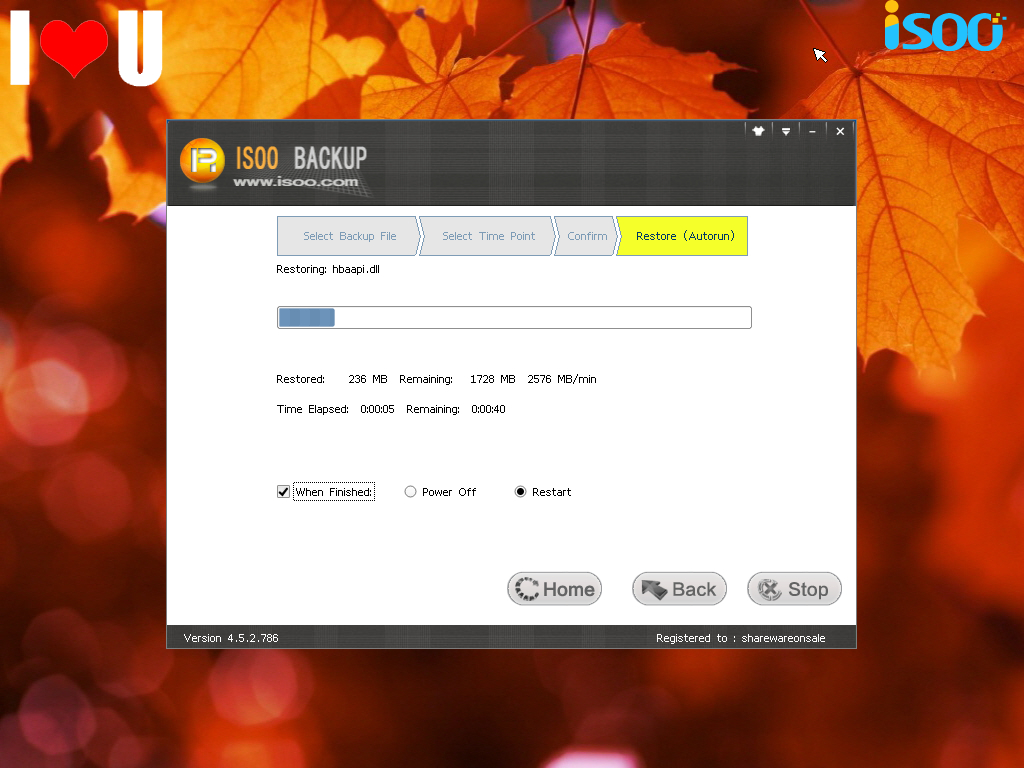
27. 교체한 BkImg_eng.png가 사용되고 있습니다..
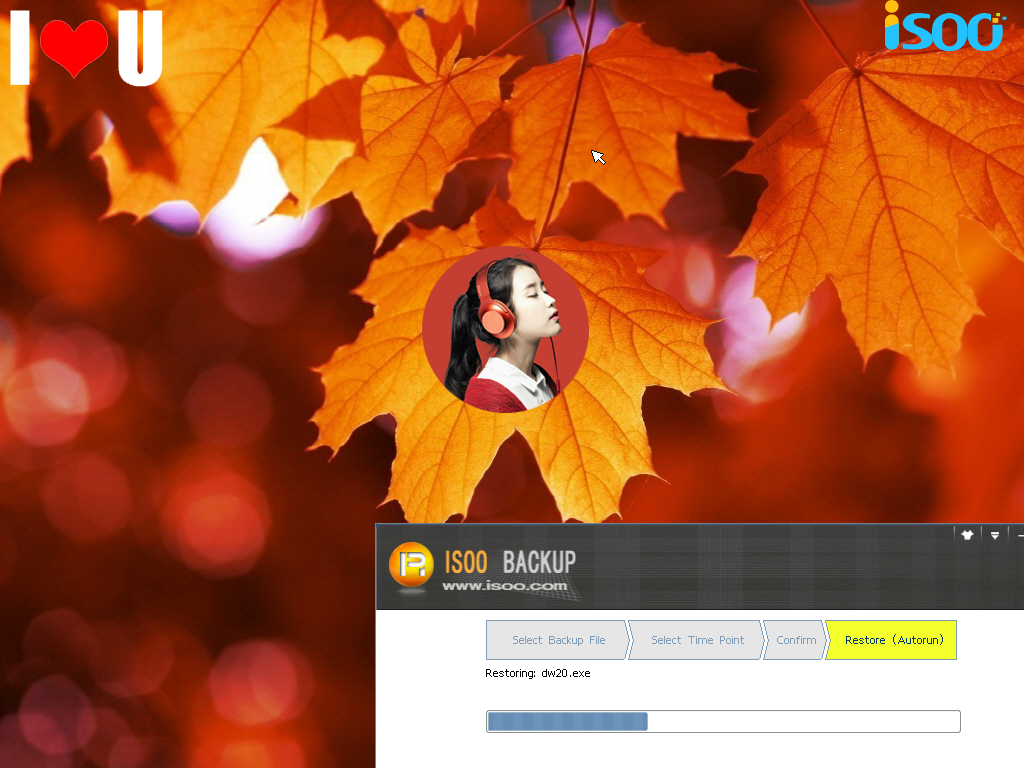
28. 핫키에서 리눅스로 부팅을 하는것을 리눅스 대신에 아래 RecoeryPE.wim으로 교체를 하였습니다...grub2여서 추가가 가능합니다..
Isoo Backup만 있는 cmdpe입니다
29. 가을풍경 사진이 그대로 잘 보입니다. 리눅스부팅이 아니어서 검정사각은 나타나지 않습니다

30. cmdpe로 부팅중입니다...안내메세지를 넣었습니다.

31. pe여서 Isoo Backup 한글 버전을 그대로 사용할수 있어서 좋습니다..
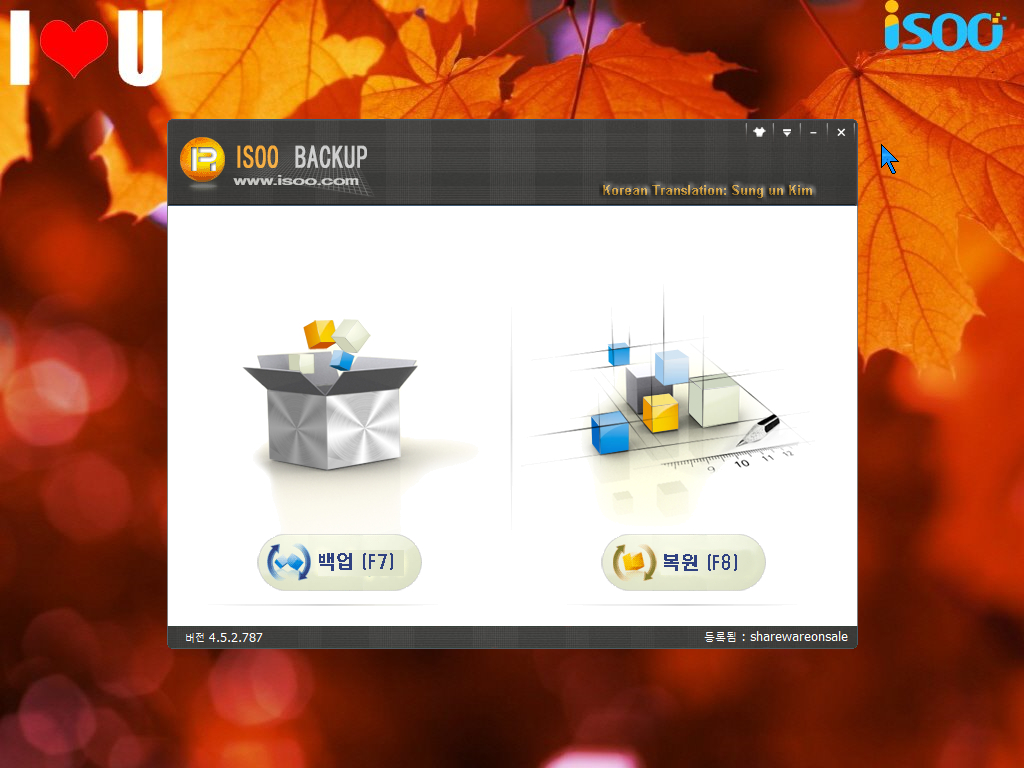
32. "증분백업'이 아닌 전체 백업이어서 백업도 잘 진행이 되어 있습니다.
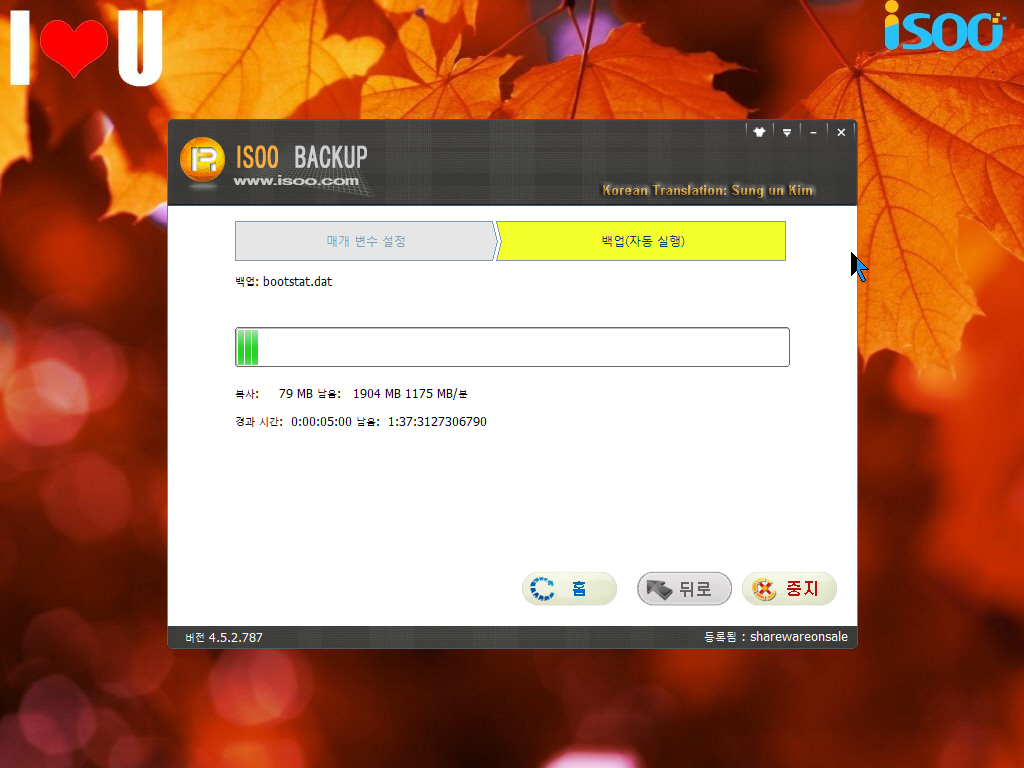
33. 마무리
핫키로 부팅하는 리눅스 버전은 영문이고 (백업은 윈도우에서 하기 때문에 리눅스에서 백업이 되지 않아도 불편하지는 않습니다) pe에서 한글로
쓸수가 있어서 cmdpe를 활용하여 보았습니다
배경화면을 컬러로 쓸수 있는것을 덤인것 같습니다..이왕이면 다홍치마여서 보기 좋은것이 좋기는 합니다
저도 그렇지만 지인분도 영문보다는 한글이 좋아서..예전에 했던 방식을 활용하여 보았습니다
편안하신 시간 되시길 바랍니다

고생하셨습니다.^^